許多iPhone用戶都有這樣的困擾:想要在電腦上管理iPhone或iPad的資料,但iOS系統並沒有內建的檔案管理功能。這時候,一款好用的iphone管理軟體推薦就顯得格外重要。雖然iTunes曾經是大家的首選,但它複雜的介面、容易造成資料遺失的風險,以及緩慢的同步速度,讓許多用戶開始尋找更好的替代方案。
無論您需要傳輸照片、音樂或影片,一款優秀的iphone管理軟體推薦都能幫您輕鬆整理設備資料。本文將為您詳細介紹2025年最值得推薦的iPhone管理工具,讓您的iOS設備管理變得更加簡單有效。

為什麼需要iPhone管理軟體?
管理iPhone資料如果沒有合適的工具,確實是一件相當麻煩的事情。一款優質的iphone管理軟體免費版本就能幫您有效備份、傳輸和整理檔案。以下是為什麼您需要iPhone管理軟體的主要原因:
- 釋放儲存空間:透過傳輸或刪除不必要的檔案,避免iPhone儲存空間不足的問題,讓您的設備運行更流暢。
- iPhone檔案傳輸:輕鬆地在iPhone和電腦之間移動照片、影片、音樂和文件,不受iTunes的限制。
- 資料備份與還原:保護重要資料,避免因意外刪除或設備故障而造成的資料遺失,這對台灣用戶來說特別重要。
- 更好的檔案管理:輕鬆建立、編輯和整理檔案,讓您的iphone檔案管理變得更有條理。
2025年3款最佳iPhone管理軟體推薦
1. Tenorshare iCareFone - 最佳iOS檔案管理工具
Tenorshare iCareFone 是一款功能強大的iphone助手推薦工具,專為提升iPhone、iPad和iPod使用體驗而設計。它能幫您進行iPhone檔案傳輸、資料備份和iPhone軟體管理,操作簡單又直覺。與iTunes不同的是,iCareFone允許您選擇性地在iOS設備和電腦之間傳輸資料,沒有任何限制。
這款軟體還能清除不必要的檔案、提升設備效能,並修復iOS系統錯誤。無論您想要釋放儲存空間、備份iPhone的LINE資料,或是順暢地管理媒體檔案,iCareFone都提供了使用者友善且高效的解決方案。憑藉其一鍵操作功能,管理和優化您的iOS設備從未如此簡單。
iCareFone的主要功能特色:
- 無需iTunes即可快速將照片、影片、音樂等檔案從iPhone傳輸到PC/Mac
- 在iPhone/iPad和PC/Mac之間輕鬆整理、匯入、匯出、新增或刪除聯絡人、訊息、音樂等檔案
- 安全地將iPhone資料備份iPhone到PC/Mac,並可隨時還原,不會覆蓋現有資料,包括LINE聊天記錄
- 享受免費的ios備份、開發者模式、設備測試、AI桌布(僅Mac版)等功能
- 掃描並刪除相似或重複的照片,有效釋放儲存空間
iCareFone檔案傳輸使用教學:
- 從官方網站下載Tenorshare iCareFone,在電腦上安裝並啟動程式。使用USB傳輸線將您的iOS設備連接到電腦。
- 從主介面選擇「數據管理」功能,然後選擇您想要傳輸的檔案類型(照片、音樂、影片等)。
- 點擊「匯出」將檔案從iPhone移動到PC/Mac,或點擊「匯入」將電腦中的檔案新增到iPhone。
- 您也可以根據需要進行資料備份操作。
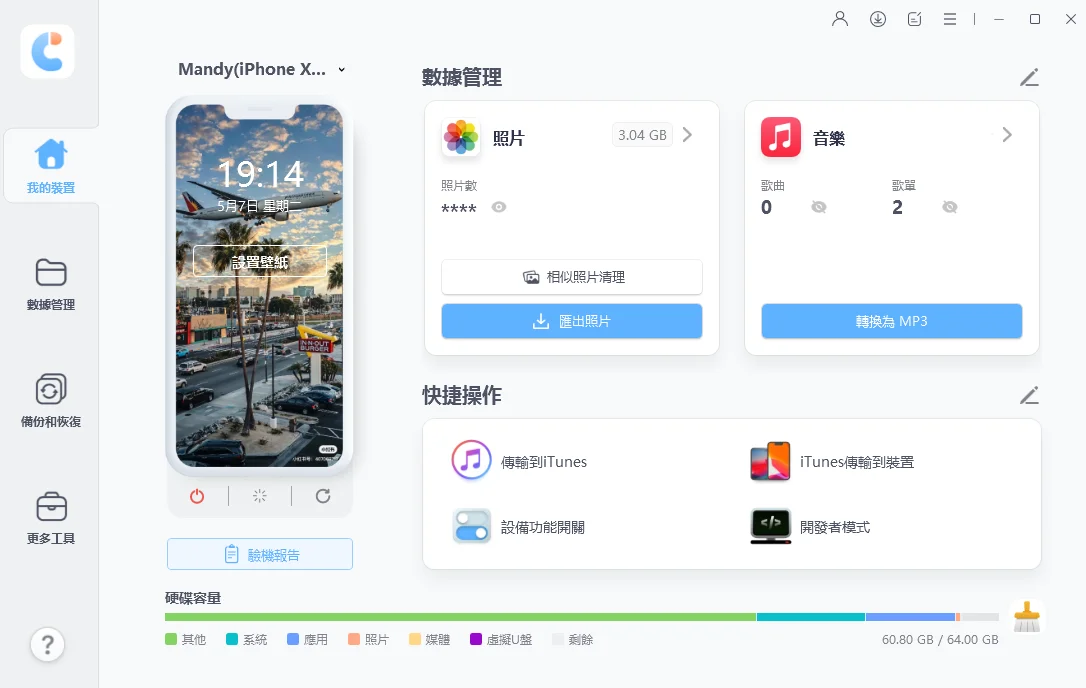
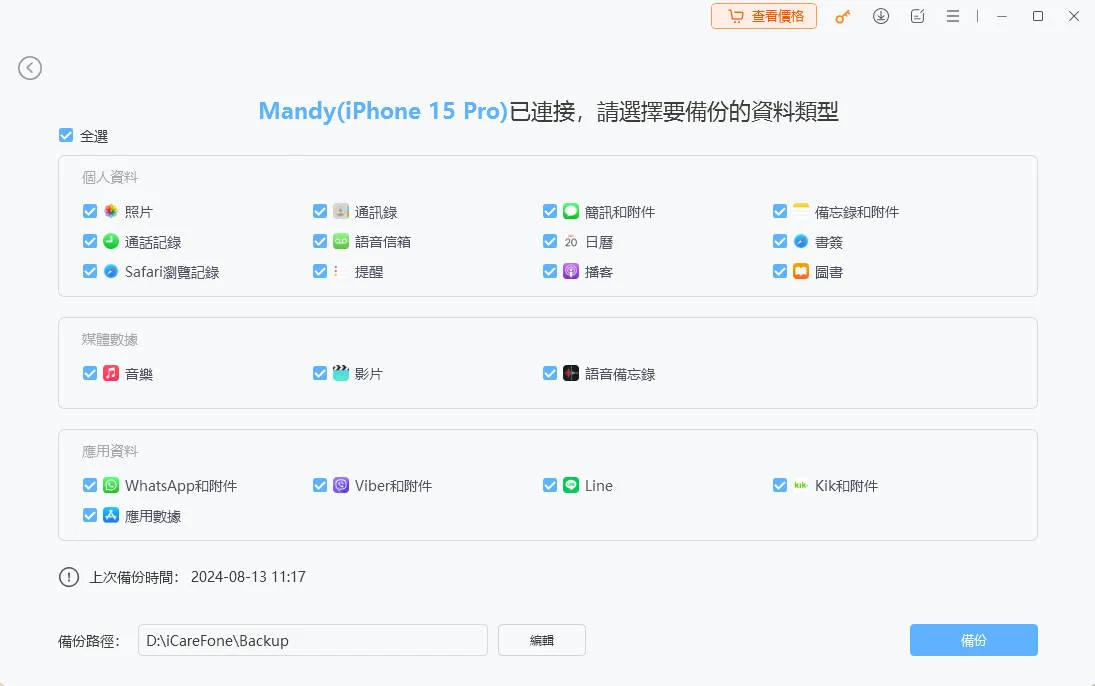

2. iTunes - Apple官方iPhone管理程式
iTunes是Apple官方的iphone電腦程式,專門用於處理iPhone檔案傳輸、itunes備份和媒體同步。它允許用戶將iPhone資料備份到電腦、還原備份,以及管理音樂、影片和聯絡人。不過,許多用戶覺得iTunes介面複雜,且在資料選擇上缺乏彈性,這也是為什麼越來越多人尋找iphone管理軟體推薦替代方案的原因。
使用iTunes備份iPhone的方法:
- 確保您的PC/Mac已安裝最新版本的iTunes。
- 使用USB傳輸線將設備連接到電腦。
- 點擊iTunes左上角的手機圖示。
- 導航至「摘要」>「立即備份」開始備份程序。
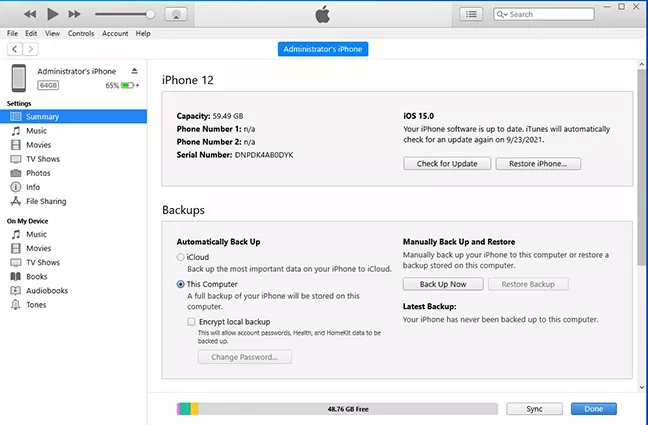
雖然iTunes提供完整的備份功能,但它不允許選擇性備份特定檔案,這是它的一大限制。
3. iCloud - 無線備份同步服務
iCloud是Apple內建的ios備份工具,提供無需電腦的無線備份解決方案。它幫助用戶備份iPhone資料、在不同設備間同步檔案,並將資料安全地儲存在雲端。每個Apple ID都附帶5GB的免費儲存空間,如果需要更多空間,用戶可以升級到付費方案。
使用iCloud備份iPhone的方法:
- 將iPhone更新到最新的iOS版本。
- 開啟「設定」,點擊「您的姓名」>「iCloud」。
- 向下滑動並點擊「iCloud備份」。
- 點擊「立即備份」,確保設備已連接到Wi-Fi網路。
- 等待備份完成,然後在「設定」>「iCloud」>「管理儲存空間」>「備份」中確認最後備份時間。
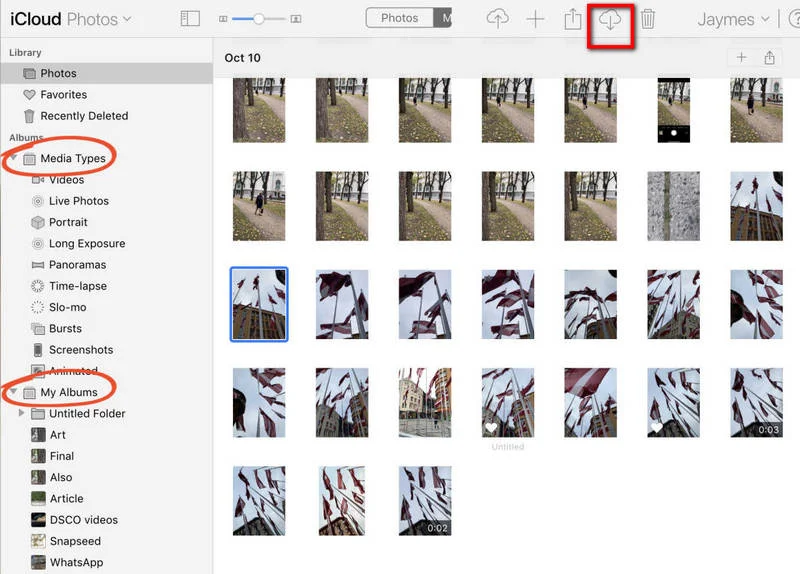
三款軟體功能對比表
為了幫助您更清楚地了解這三款iPhone管理軟體推薦工具的差異,我們整理了詳細的功能對比表:
從對比表可以看出,iCareFone在使用便利性、功能完整性和傳輸效率方面都有明顯優勢,特別適合需要全方位iPhone資料管理的用戶。
iCareFone用戶真實使用案例分享
為了讓大家更了解iCareFone的實際效果,以下分享幾個台灣用戶的真實使用案例:
案例一:台北赵小姐 - 解決iPhone儲存空間不足問題
使用者背景: 台北市上班族赵小姐,iPhone 13 Pro使用2年後儲存空間嚴重不足,經常收到「儲存空間不足」的警告。
遇到的問題: iPhone 128GB已用掉120GB,主要被大量照片和影片佔用,但不知道如何有效清理。
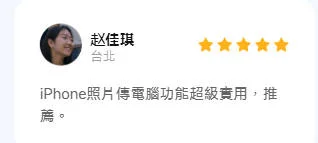
使用iCareFone的解決過程:
- 使用iCareFone的「掃描重複照片」功能,發現了超過500張重複或相似的照片
- 透過批量刪除功能,一次清理了15GB的重複內容
- 將舊照片和影片備份到電腦後,從iPhone刪除,釋放了額外30GB空間
以前用iTunes備份超麻煩,現在用iCareFone幾分鐘就搞定了!而且可以選擇要備份哪些資料,真的很方便。
案例二:台南張太太 - LINE聊天記錄轉移
使用者背景: 台南科技業張太太,因工作需要從iPhone 12換到iPhone 15 Pro,但最擔心LINE的重要工作聊天記錄會遺失。
遇到的問題: LINE官方的備份功能有時不穩定,擔心重要的客戶對話和檔案會遺失。
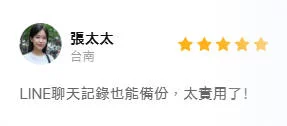
使用iCareFone的解決過程:
- 使用iCareFone的「LINE傳輸」功能,將舊iPhone的所有聊天記錄完整備份
- 在新iPhone上完美還原所有對話、照片和檔案
- 整個過程不到30分鐘,所有資料100%完整保留
真的太神奇了!連客戶傳的PDF檔案都完整保留,比我預期的還要好用。
案例三:彰化高先生 - 協助長輩管理iPhone
使用者背景: 彰化退休教師高先生,對科技產品不太熟悉,但想要定期備份iPhone中孫子的照片。
遇到的問題: iTunes介面太複雜,每次備份都要請女兒協助,覺得很麻煩。
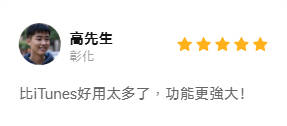
使用iCareFone的解決過程:
- 女兒為高先生安裝iCareFone,教她使用「一鍵備份」功能
- 高先生現在可以自己輕鬆將照片備份到電腦
- 還學會了使用清理功能,讓iPhone運行更順暢
現在我也會用電腦管理手機了!介面很簡單,孫子的照片再也不怕弄丟了。
這些真實案例證明了iCareFone不僅功能強大,更重要的是它真正解決了不同用戶群體的實際需求,無論是年輕上班族、科技工作者或是年長用戶,都能輕鬆上手使用。
iPhone管理軟體常見問題
1. iPhone的資料管理工具是什麼?
iPhone資料管理工具是幫助您傳輸、備份和整理照片、影片、聯絡人和訊息等檔案的軟體。熱門的iphone管理軟體推薦選項包括iCareFone、iTunes和iCloud,讓iphone檔案管理app的使用變得更加簡單。
2. iPhone有應用程式管理功能嗎?
有的,iPhone內建了應用程式管理功能。只要前往「設定」>「一般」>「iPhone儲存空間」,就能查看所有已安裝的應用程式、它們的儲存空間使用量,以及刪除或卸載應用程式的選項。這有助於管理空間並提升效能。
3. 如何清理iPhone儲存空間?
要釋放iPhone儲存空間,可以刪除不常用的應用程式、清除Safari快取、移除大型檔案,並使用iCloud進行備份。像iCareFone這樣的iphone軟體工具能幫您管理檔案並清除垃圾資料,提升整體效能。
總結
在眾多iphone管理軟體推薦中,Tenorshare iCareFone 絕對是最明智的選擇。它讓資料傳輸、備份和應用程式管理變得輕鬆簡單。憑藉一鍵傳輸、選擇性備份和易於使用的介面,管理您的iPhone變得前所未有的順暢。
與iTunes不同,iCareFone提供了在iPhone、iPad和PC/Mac之間靈活的檔案傳輸功能,沒有任何限制。如果您想要一個無煩惱的方式來處理iPhone資料,iCareFone就是完美的解決方案。
對於台灣的iPhone用戶來說,選擇一款合適的iphone管理軟體免費試用版本,先體驗功能再決定是否購買,是最實際的做法。iCareFone不僅功能全面,操作簡單,更重要的是它能真正解決您在iPhone資料管理上遇到的各種問題。


Tenorshare iCareFone - 最佳 iOS 備份工具和資料管理器
- 免費備份 iPhone/iPad 上所需的一切
- 不限量傳輸照片、影片、音樂、聯絡人和 LINE 對話
- 選擇性復原資料換機,無需重置當前資料
- 一鍵將iPhone照片傳到電腦PC/Mac
- 支援最新的 iOS 26 和 iPhone 16














